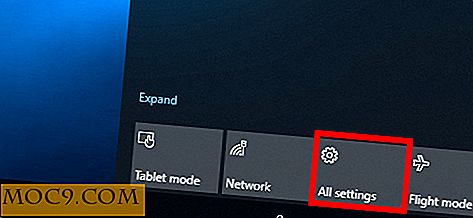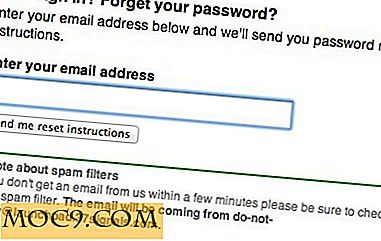Αποκτήστε γρήγορη πρόσβαση στις πρόσφατα κλειστές εφαρμογές σας [Mac]
Στο παρελθόν έχω μοιραστεί το TaskBoard, μια εφαρμογή που φέρνει multitasking στυλ iOS στο Mac. Ωστόσο, ποτέ δεν ήμουν πραγματικά ικανοποιημένος χρησιμοποιώντας το TaskBoard για να αποκτήσω πρόσβαση στις πρόσφατα κλειστές εφαρμογές μου, γιατί πάντα φαινόταν να παρεμποδίζει την αποβάθρα μου. Μου αρέσει να κρατώ το Dock μου στο κάτω μέρος της οθόνης και να παρεμβαίνει τόσο πολύ που τελικά σταμάτησα να χρησιμοποιώ την εφαρμογή.
Αυτή τη φορά μοιράζομαι ένα παρόμοιο εργαλείο που ονομάζεται AppsBar. Προσθέτει επίσης λειτουργικότητα πολλαπλών λειτουργιών τύπου iOS στο Mac μέσω γραμμής εκκίνησης. Ωστόσο, το AppsBar εμφανίζει τις πρόσφατα κλειστές εφαρμογές σας στο πάνω μέρος της οθόνης, σε αντίθεση με το κάτω μέρος. Χρησιμοποιεί επίσης πολύ λίγους πόρους και δεν δεσμεύει τη διακριτή GPU, οπότε δεν θα πρέπει να ανησυχείτε για την επιβράδυνση του υπολογιστή σας.
Δείτε πώς μπορείτε να αποκτήσετε γρήγορη πρόσβαση στις πρόσφατα κλειστές εφαρμογές Mac με το Appsbar.
1. Κάντε λήψη του Appsbar από το Mac App Store. Μου συνέβη να το πιάσω όταν ήταν στην πώληση δωρεάν, αλλά τώρα είναι $ 2.99.
![]()
2. Όταν ανοίξετε το AppsBar, θα δείτε το εικονίδιο του στο μενού σας. Κάνοντας κλικ στο εικονίδιο θα ανοίξει η γραμμή εκκίνησης και θα δείτε τις εφαρμογές που έχετε κλείσει πρόσφατα με τη σειρά με την οποία ήταν κλειστές. οι λιγότερο χρησιμοποιούμενες εφαρμογές θα έχουν ένα ημιδιαφανές εικονίδιο. Κάνοντας κλικ σε ένα εικονίδιο, θα ανοίξει αμέσως η εφαρμογή.
![]()
3. Κάντε κλικ στο εικονίδιο στην άκρα δεξιά πλευρά της γραμμής εκκίνησης. θα μοιάζει με 3 βέλη που δείχνουν προς τα κάτω. Αυτό θα εμφανίσει τις ρυθμίσεις AppsBar.

4. Υπάρχουν μόνο τρεις επιλογές για την ενεργοποίηση / απενεργοποίηση: αυτόματη εκκίνηση κατά την είσοδο, μεταφορά της χειρονομίας, συντόμευση πληκτρολογίου. Αν ενεργοποιήσετε τη χειρονομία μεταφοράς, θα σας αφήσει να κάνετε κλικ στο μενού και στη συνέχεια να σύρετε προς τα κάτω για να ανοίξετε το AppBar. Η ενεργοποίηση της συντόμευσης πληκτρολογίου θα σας επιτρέψει να χρησιμοποιήσετε το "Command + Option + B" για να ανοίξετε το AppsBar.

5. Εάν θέλετε να καταργήσετε μια εφαρμογή από τη γραμμή εκκίνησης, απλά πατήστε και κρατήστε πατημένο το κουμπί μέχρι να εμφανιστεί ένα "x" στην πάνω δεξιά γωνία. Στη συνέχεια κάντε κλικ στο "x" για να το κλείσετε.
Ακριβώς όπως το AppsBar είναι πολύ απλούστερο από το TaskBoard, είναι επίσης πιο εύκολο στη χρήση και πιο βολικό. Δεν θα χρειαστεί να ανησυχείτε για την αποβάθρα σας ή για τίποτα άλλο που σας εμποδίζει. έχετε διαφορετικό τρόπο πρόσβασης στις πρόσφατα κλειστές εφαρμογές σας σε Mac; Ενημερώστε μας στα σχόλια παρακάτω.